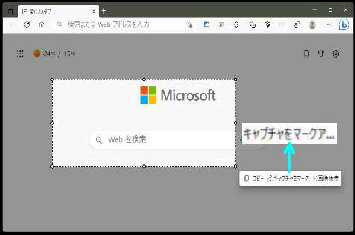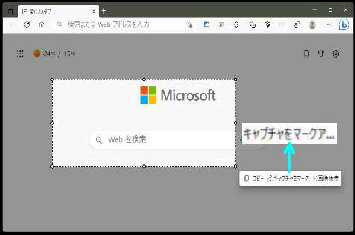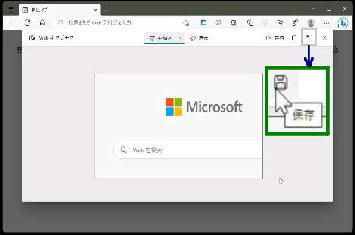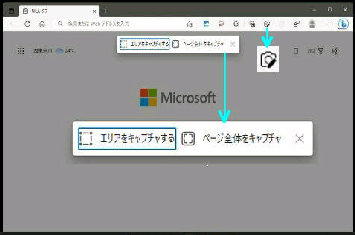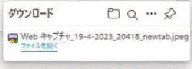「Web キャプチャ」 画面になります。
キャプチャした画面が表示されるので
確認し、「保存」 ボタンを押します。
キャプチャする部分をマウスでドラッグ
して範囲を指定します。
右上 [Web キャプチャ] ボタンを押して
キャプチャの範囲を選択します。(または、
「・・・」 (設定など)→Web キャプチャから)
Microsoft Edge の 「Web キャプチャ」
で、Webページの一部を範囲指定して
キャプチャする方法です。 (スクショ)
指定した部分は点線で囲まれ、ドラッグ
して指定範囲を調整することができます。
● Microsoft Edge でページの一部をキャプチャする
《 Windows 11 バージョン22H2 画面 》
画面の上部に通常のダウンロードと同じ
ように 「通知」 が表示されます。
□ エリアをキャプチャする
を選択してください。
キャプチャしたデータを保存するときは
「キャプチャをマークアップ」 をクリック
してください。
「名前を付けて保存」 するとダウンロード
フォルダーに画像が保存されます。
(JPEG 画像として保存、拡張子 jpeg )